Hogyan adhatunk szövegsorokat az Excel több cellájához?
Ha néhány speciális szöveget vagy szövegrészt hozzá kell adnunk több cellába, akkor nehéz és időigényes lesz a szöveg másolása és az egyes cellákba egyesével történő beillesztés. A következő módszerek segíthetnek abban, hogy konkrét szöveget több cellába adjunk hozzá kényelmesen és gyorsan.
- Adjon meg konkrét szöveget az Excel több cellájához a VBA segítségével
- Adjon hozzá szöveget több cellához az Excelben a Kutools for Excel segítségével
 Adjon meg konkrét szöveget az Excel több cellájához a VBA segítségével
Adjon meg konkrét szöveget az Excel több cellájához a VBA segítségével
A VBA használata megkönnyítheti a munkánkat, és másolás és beillesztés nélkül több cellába adhat konkrét szöveget.
Lépés 1: Válassza ki azokat a cellákat, amelyekbe hozzáadja a konkrét szöveget.
2 lépés: Tartsa lenyomva a ALT + F11 kulcsokat, és megnyitja a Microsoft Visual Basic for Applications ablakot.
3 lépés: Kattintson a gombra betétlap >> Modulok, és illessze be a következő makrót a Modul ablakba.
Sub Add2Formula ()
' Szöveg hozzáadása
Minden kiválasztott c-hez
c. Aktiválás
ActiveCell.FormulaR1C1 = "teszt -" & ActiveCell.Formula
Következő c
End Sub
4 lépés: Nyomja meg a F5 gomb a makró futtatásához.
Megjegyzések: Ez a makró csak a szöveg - az egyes cellaszövegek elején. Ha további szöveget vagy karakterláncokat szeretne hozzáadni, kérjük, cserélje ki a következőt: szöveg - a hozzáadni kívánt szöveggel.
 Adjon hozzá szöveget több cellához az Excelben a Kutools for Excel segítségével
Adjon hozzá szöveget több cellához az Excelben a Kutools for Excel segítségével
Előfordulhat, hogy a Microsoft Excel gyakori felhasználói számára nem ismerjük a VBA-t. Felváltva a Kutools az Excel számáraA Szöveg hozzáadása eszköz segítségével gyorsan és egyszerűen hozzáadhatjuk az adott szöveget vagy karakterláncokat több cellába.
Kutools az Excel számára: több mint 300 praktikus Excel-bővítménnyel, ingyenesen, korlátozás nélkül, 30 nap alatt kipróbálható. Szerezd meg most
1. lépés: Válassza ki azokat a cellákat, amelyekbe hozzáadja a konkrét szöveget.
2 lépés: Kattintson a Kutools > Szöveges eszközök > Szöveg hozzáadása…. Lásd a képernyőképet:

3. lépés: A Szöveg hozzáadása párbeszédpanelen írja be a szöveget és a karaktereket a Szöveg szakaszba.
4. lépés: ellenőrizze azt a helyet, ahová hozzáadja a konkrét szöveget a pozíció szakasz. (Megjegyzés: ha a szöveget egy meghatározott helyre kívánja beszúrni, ellenőrizze Adja meg és adja meg a pozíciót.) Lásd a képernyőképet:
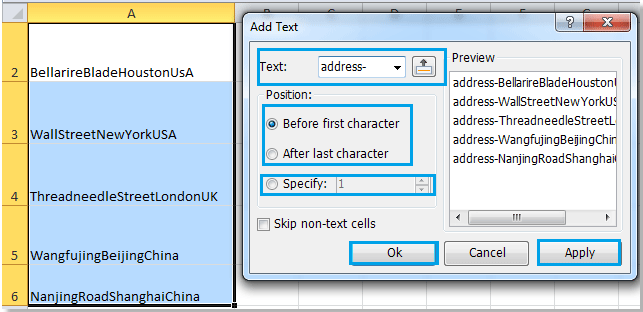
5 lépés: Kattintson a gombra OK or alkalmaz.
A Szöveg hozzáadása A Kutools for Excel eszköze támogatja, hogy bármilyen konkrét szöveget és karaktert adjunk hozzá az eredeti cella szövege elé vagy után. Sőt, az eredeti cellás szövegek közé konkrét szöveget is hozzáadhatunk. Függetlenül attól, hogy milyen beállításokat állít be, az Előnézet részben megtekintheti a cellaváltozások előnézetét.
Kapcsolódó cikk:
A legjobb irodai hatékonyságnövelő eszközök
Töltsd fel Excel-készségeidet a Kutools for Excel segítségével, és tapasztald meg a még soha nem látott hatékonyságot. A Kutools for Excel több mint 300 speciális funkciót kínál a termelékenység fokozásához és az időmegtakarításhoz. Kattintson ide, hogy megszerezze a leginkább szükséges funkciót...

Az Office lap füles felületet hoz az Office-ba, és sokkal könnyebbé teszi a munkáját
- Füles szerkesztés és olvasás engedélyezése Wordben, Excelben és PowerPointban, Publisher, Access, Visio és Project.
- Több dokumentum megnyitása és létrehozása ugyanazon ablak új lapjain, mint új ablakokban.
- 50% -kal növeli a termelékenységet, és naponta több száz kattintással csökkenti az egér kattintását!

